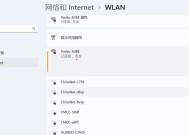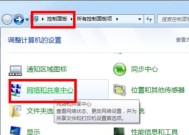无线网卡驱动安装步骤是什么?无线网卡无法识别怎么办?
- 生活窍门
- 2025-07-02
- 3
- 更新:2025-06-03 00:54:42
在这个数字化时代,无线网卡成为了我们连接网络不可或缺的工具。但有时候,我们会遇到无线网卡无法识别的问题,这可能会导致我们无法上网,影响我们的工作和生活。无线网卡驱动安装步骤是什么呢?如果无线网卡无法识别,我们又该如何处理呢?下面,就让我们一步步揭开这个谜题。
一、无线网卡驱动安装步骤
1.1确认无线网卡型号
在安装驱动之前,我们需要先确认无线网卡的型号。通常,您可以在设备管理器中查看无线网卡的型号。右键点击“此电脑”,选择“管理”,打开“设备管理器”,在“网络适配器”下查找无线网卡型号。
1.2下载对应驱动
根据无线网卡型号,前往官方网站下载对应的驱动程序。确保下载的驱动与您的操作系统版本相匹配。如果不确定操作系统版本,可以在“系统信息”中查找。
1.3安装驱动程序
下载完成后,通常会有一个.exe安装文件,双击打开并遵循提示进行安装。安装过程中,可能会要求您重启电脑。
1.4验证驱动安装
安装完毕后,您可以通过设备管理器查看无线网卡是否已正确安装。如果显示为黄色感叹号或问号,可能表示驱动安装不成功。
1.5手动更新驱动(可选)
如果系统自动安装驱动后仍无法使用无线网络,可以尝试手动更新驱动。在设备管理器中找到无线网卡,右键选择“更新驱动程序”,然后选择“自动搜索更新的驱动程序”。

二、无线网卡无法识别怎么办?
2.1检查物理连接
如果无线网卡无法被识别,首先要检查网卡是否正确安装在主板上,以及是否有松动或接触不良的情况。
2.2使用设备管理器更新驱动
在设备管理器中,找到无线网卡,点击右键选择“更新驱动程序软件”,系统会自动搜索并安装最新的驱动程序。
2.3系统还原
如果问题出现在最近的系统更新或更改之后,可以尝试进行系统还原。在系统属性中选择“系统还原”,选择一个最近的还原点进行还原。
2.4检查BIOS设置
有些时候,无线网卡无法识别是因为BIOS中禁用了该功能。重启电脑,在启动时进入BIOS设置,检查并确保无线网卡功能没有被禁用。
2.5联系技术支持
如果以上方法都无法解决无线网卡无法识别的问题,可能是硬件故障。此时,建议联系设备制造商的技术支持,或者寻求专业的计算机维修服务。
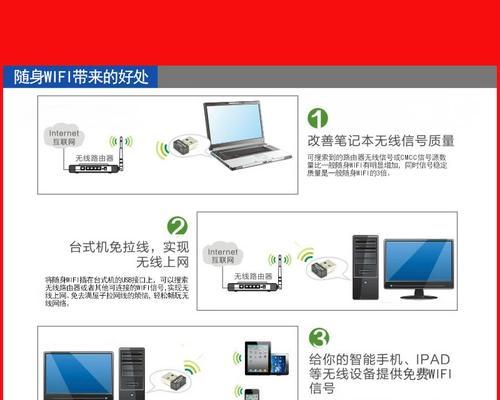
三、无线网卡驱动安装常见问题与解答
3.1什么是驱动程序?
驱动程序是一种软件,它能够帮助计算机操作系统与硬件设备进行沟通,让硬件设备能够正常工作。
3.2如何确认驱动安装成功?
安装驱动后,您可以在设备管理器的网络适配器中看到无线网卡设备,并且没有黄色感叹号或问号标志。
3.3如果更新驱动失败怎么办?
如果自动更新或手动更新驱动失败,您可以尝试卸载当前驱动后重新下载安装,或者下载其他版本的驱动程序尝试。
3.4如何卸载无线网卡驱动?
在设备管理器中找到无线网卡设备,右键选择“卸载设备”。重启电脑后,系统可能会自动安装标准驱动。
3.5无线网卡驱动多久更新一次?
理论上,无线网卡驱动应该在操作系统更新或网卡硬件有新的功能时更新。但为了系统的稳定性和安全性,建议每半年到一年检查一次驱动更新。

四、结语
通过以上详细的步骤介绍,我们已经掌握了无线网卡驱动的安装方法,以及在无线网卡无法识别时的应对措施。希望这些信息能够帮助您轻松解决遇到的无线网络问题。如果在操作过程中有疑问或遇到困难,请及时寻求专业人士的帮助,确保问题能够得到妥善解决。